笔记本微信摄像头权限怎么开启 电脑微信视频通话摄像头打不开怎么解决
更新时间:2024-07-06 12:02:46作者:xtyang
随着现代科技的不断发展,笔记本电脑已成为人们日常生活和工作中不可或缺的工具之一,而微信作为一款广泛使用的社交软件,其视频通话功能更是让人们能够随时随地与朋友和家人进行实时沟通。有时候我们可能会遇到笔记本微信摄像头权限未开启或电脑微信视频通话摄像头打不开的情况,那么该如何解决呢?接下来我们将针对这两个问题进行探讨。
步骤如下:
1.首先点击打开开始菜单 - 电脑设置,打开电脑设置窗口。
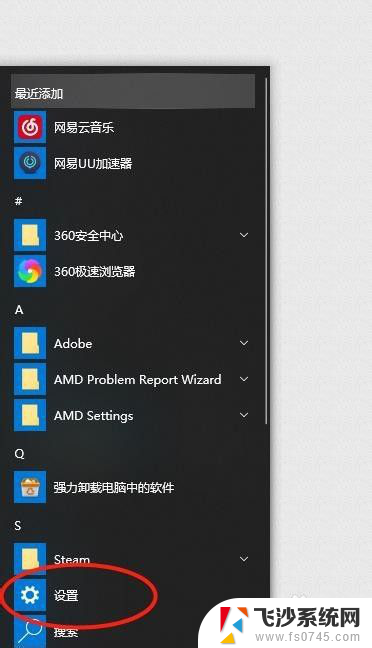
2.
在打开的电脑设置窗口中,点击打开“隐私”项进入下一步操作。
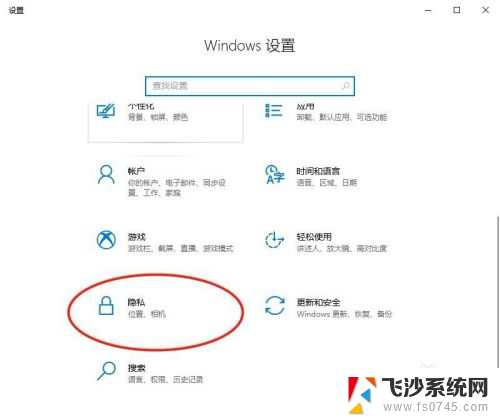
3.在隐私功能界面中,找到“摄像头”点击打开。
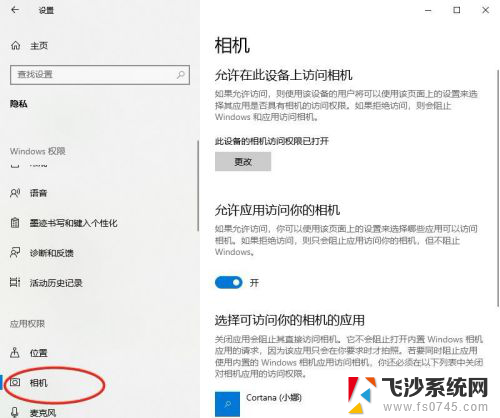
4.点击将允许应用使用我的摄像头开启,关闭电脑设置窗口完成操作。
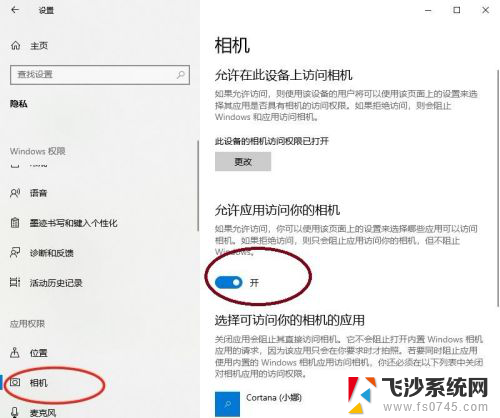
以上就是笔记本微信摄像头权限怎么开启的全部内容,如果你遇到这种问题,可以尝试按照以上方法来解决,希望这对你有所帮助。
笔记本微信摄像头权限怎么开启 电脑微信视频通话摄像头打不开怎么解决相关教程
-
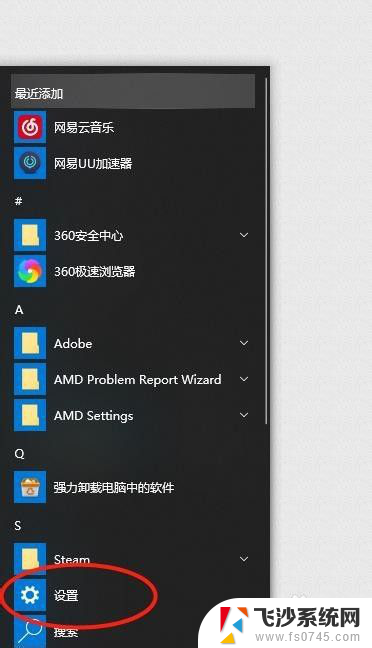 微信无法打开摄像头是怎么回事 电脑微信上无法开启视频摄像头的解决方法
微信无法打开摄像头是怎么回事 电脑微信上无法开启视频摄像头的解决方法2023-12-28
-
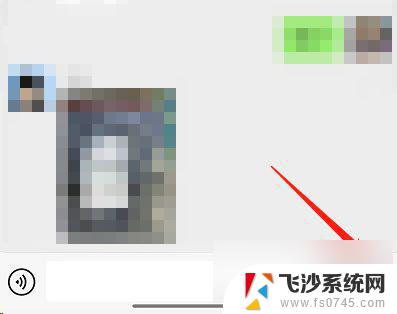 微信怎么关闭摄像头视频 微信视频通话怎么调整摄像头
微信怎么关闭摄像头视频 微信视频通话怎么调整摄像头2024-09-11
-
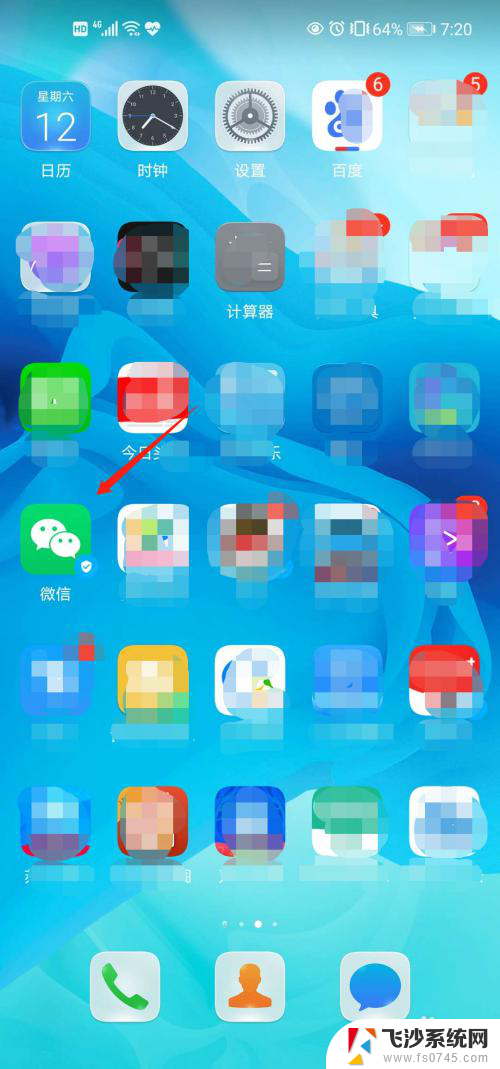 微信视频翻转摄像头 微信视频摄像头转换教程
微信视频翻转摄像头 微信视频摄像头转换教程2023-12-05
-
 华为电脑怎么开视频摄像头 华为笔记本电脑摄像头无法开启怎么办
华为电脑怎么开视频摄像头 华为笔记本电脑摄像头无法开启怎么办2024-07-05
- 微信视频如何关闭自己的摄像头 微信视频如何关掉自己的摄像头
- 联想摄像头怎么开 联想笔记本电脑摄像头打开方法
- 电脑摄像头视频录制 笔记本电脑如何使用摄像头录像
- 电脑怎么录视频开摄像头 电脑摄像头录像设置方法
- 微信视频聊天可以关闭摄像头吗 微信视频关闭自己的摄像头方法
- 电脑摄像头提示被占用怎么办 电脑摄像头被占用无法视频通话怎么解决
- 电脑如何硬盘分区合并 电脑硬盘分区合并注意事项
- 连接网络但是无法上网咋回事 电脑显示网络连接成功但无法上网
- 苹果笔记本装windows后如何切换 苹果笔记本装了双系统怎么切换到Windows
- 电脑输入法找不到 电脑输入法图标不见了如何处理
- 怎么卸载不用的软件 电脑上多余软件的删除方法
- 微信语音没声音麦克风也打开了 微信语音播放没有声音怎么办
电脑教程推荐
- 1 如何屏蔽edge浏览器 Windows 10 如何禁用Microsoft Edge
- 2 如何调整微信声音大小 怎样调节微信提示音大小
- 3 怎样让笔记本风扇声音变小 如何减少笔记本风扇的噪音
- 4 word中的箭头符号怎么打 在Word中怎么输入箭头图标
- 5 笔记本电脑调节亮度不起作用了怎么回事? 笔记本电脑键盘亮度调节键失灵
- 6 笔记本关掉触摸板快捷键 笔记本触摸板关闭方法
- 7 word文档选项打勾方框怎么添加 Word中怎样插入一个可勾选的方框
- 8 宽带已经连接上但是无法上网 电脑显示网络连接成功但无法上网怎么解决
- 9 iphone怎么用数据线传输文件到电脑 iPhone 数据线 如何传输文件
- 10 电脑蓝屏0*000000f4 电脑蓝屏代码0X000000f4解决方法